Trên Windows 10 tích hợp thêm tính năng Share page. Tuy nhiên vì một số lí do mà tính năng này bị ẩn trong ứng dụng Settings. Nếu muốn tùy chỉnh flyout khi bạn click vào nút Share trên Microsoft Edge, ứng dụng Windows Store hoặc File Explorer, bạn có thể kích hoạt tính năng ẩn Share page trên ứng dụng Settings Windows. Để làm được điều này, mời bạn cùng tham khảo bài viết dưới đây của Quản trị mạng.

Kích hoạt mở trang cài đặt (Share page) ẩn trên ứng dụng Settings
Lưu ý:
Việc chỉnh sửa Registry có thể nguy hiểm và gây ra nhiều vấn đề nghiêm trọng. Do đó trước khi thực hiện các bước bạn nên tiến hành sao lưu hệ thống trước khi thực hiện.
1. Đầu tiên nhấn tổ hợp phím Windows + R để mở cửa sổ lệnh Run.
2. Trên cửa sổ lệnh Run bạn nhập regedit vào đó rồi nhấn Enter hoặc click chọn OK để mở cửa sổ Registry Editor.
3. Trên cửa sổ Registry Editor bạn điều hướng theo key:
HKEY_CURRENT_USER\Control Panel
4. Trong key Control Panel, kích chuột phải vào khung bên phải, sau đó chọn New => DWORD (32-bit) Value.
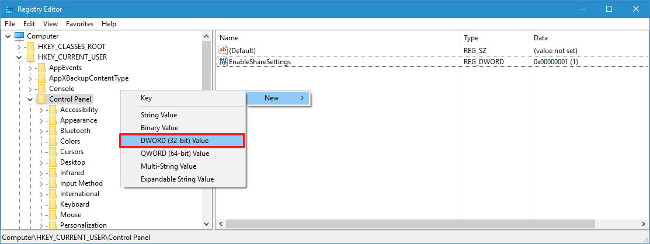
5. Đặt tên cho DWORD mới là EnableShareSettings rồi nhấn Enter.
6. Kích đúp chuột vào DWORD mới tạo và thay đổi giá trị trong khung Value Data từ 0 thành 1.
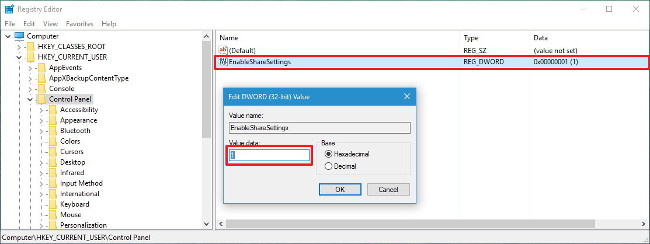
7. Click chọn OK.
8. Đóng cửa sổ Registry Editor lại.
9. Khởi động lại máy tính của bạn để hoàn tất quá trình.
Sau khi thực hiện xong các bước trên, mở ứng dụng Settings lên và bạn sẽ nhìn thấy tùy chọn Share page mới xuất hiện.
Để thay đổi tùy chọn chia sẻ, bạn thực hiện theo các bước dưới đây:
- Mở ứng dụng Settings.
- Trên cửa sổ Settings, tìm và click chọn System.
- Click chọn Share.
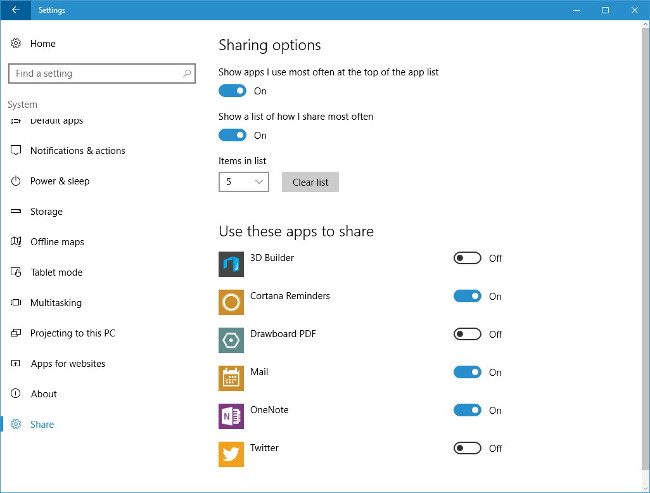
Trong cửa sổ Share page bạn sẽ nhìn thấy và có thể kiểm soát các ứng dụng được phép chia sẻ, số lượng các mục xuất hiện trên flyout và hiển thị ứng dụng nào sử dụng thường xuyên trên danh sách.
Để xem các thay đổi mới này, bạn có thể sử dụng bất kỳ các ứng dụng Windows Store, Microsoft Edge hoặc File Explorer, sau đó click chọn nút Share.

Trong trường hợp nếu muốn thay đổi lại trở về thiết lập ban đầu, bạn thực hiện theo các bước tương tự và thay đổi giá trị trong khung Value data từ 1 thành 0.
Tham khảo thêm một số bài viết dưới đây:
Chúc các bạn thành công!
 Công nghệ
Công nghệ  AI
AI  Windows
Windows  iPhone
iPhone  Android
Android  Học IT
Học IT  Download
Download  Tiện ích
Tiện ích  Khoa học
Khoa học  Game
Game  Làng CN
Làng CN  Ứng dụng
Ứng dụng 








 Windows 11
Windows 11  Windows 10
Windows 10  Windows 7
Windows 7  Windows 8
Windows 8  Cấu hình Router/Switch
Cấu hình Router/Switch 









 Linux
Linux  Đồng hồ thông minh
Đồng hồ thông minh  macOS
macOS  Chụp ảnh - Quay phim
Chụp ảnh - Quay phim  Thủ thuật SEO
Thủ thuật SEO  Phần cứng
Phần cứng  Kiến thức cơ bản
Kiến thức cơ bản  Lập trình
Lập trình  Dịch vụ công trực tuyến
Dịch vụ công trực tuyến  Dịch vụ nhà mạng
Dịch vụ nhà mạng  Quiz công nghệ
Quiz công nghệ  Microsoft Word 2016
Microsoft Word 2016  Microsoft Word 2013
Microsoft Word 2013  Microsoft Word 2007
Microsoft Word 2007  Microsoft Excel 2019
Microsoft Excel 2019  Microsoft Excel 2016
Microsoft Excel 2016  Microsoft PowerPoint 2019
Microsoft PowerPoint 2019  Google Sheets
Google Sheets  Học Photoshop
Học Photoshop  Lập trình Scratch
Lập trình Scratch  Bootstrap
Bootstrap  Năng suất
Năng suất  Game - Trò chơi
Game - Trò chơi  Hệ thống
Hệ thống  Thiết kế & Đồ họa
Thiết kế & Đồ họa  Internet
Internet  Bảo mật, Antivirus
Bảo mật, Antivirus  Doanh nghiệp
Doanh nghiệp  Ảnh & Video
Ảnh & Video  Giải trí & Âm nhạc
Giải trí & Âm nhạc  Mạng xã hội
Mạng xã hội  Lập trình
Lập trình  Giáo dục - Học tập
Giáo dục - Học tập  Lối sống
Lối sống  Tài chính & Mua sắm
Tài chính & Mua sắm  AI Trí tuệ nhân tạo
AI Trí tuệ nhân tạo  ChatGPT
ChatGPT  Gemini
Gemini  Điện máy
Điện máy  Tivi
Tivi  Tủ lạnh
Tủ lạnh  Điều hòa
Điều hòa  Máy giặt
Máy giặt  Cuộc sống
Cuộc sống  TOP
TOP  Kỹ năng
Kỹ năng  Món ngon mỗi ngày
Món ngon mỗi ngày  Nuôi dạy con
Nuôi dạy con  Mẹo vặt
Mẹo vặt  Phim ảnh, Truyện
Phim ảnh, Truyện  Làm đẹp
Làm đẹp  DIY - Handmade
DIY - Handmade  Du lịch
Du lịch  Quà tặng
Quà tặng  Giải trí
Giải trí  Là gì?
Là gì?  Nhà đẹp
Nhà đẹp  Giáng sinh - Noel
Giáng sinh - Noel  Hướng dẫn
Hướng dẫn  Ô tô, Xe máy
Ô tô, Xe máy  Tấn công mạng
Tấn công mạng  Chuyện công nghệ
Chuyện công nghệ  Công nghệ mới
Công nghệ mới  Trí tuệ Thiên tài
Trí tuệ Thiên tài